Hur du söker anonymt på webben
Vill du hålla din webbsökning mer privat? Ett bra första steg är att undersöka hur du kan söka anonymt på webben – eller åtminstone mer anonymt.
Det finns många praktiska fördelar, från att undvika annonser baserade på personliga åkommor och behov av hypotekslån, som du kanske inte vill att en arbetsgivare eller familjemedlem ska få reda på, till att undvika den vardagliga övervakningen av statliga snokare, som FBI eller NSA. Och om du reser eller bor i ett land med sträng internetcensur kan det hända att du behöver dölja vad du söker för en totalitär regering.
Att söka anonymt på webben kan till och med påverka de priser som visas på flygpriser – en undersökning från Consumer Reports tyder på att vissa resebyråer på nätet kan ändra de priser som visas för webbläsare med många sökningar på ett visst flyg.
Avvikande på vad du vill uppnå, här är fem sätt att söka mer anonymt på nätet.
Använd DuckDuckGo för att söka
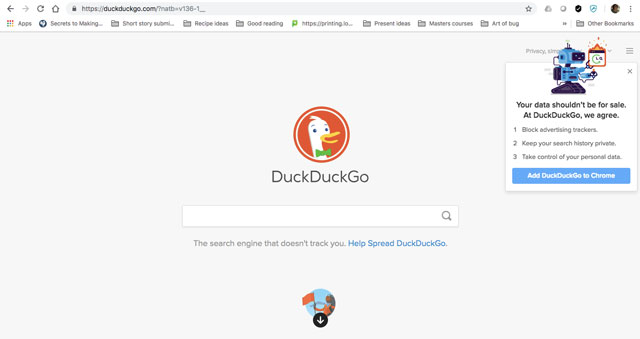
Till skillnad från Google eller Bing sparar den här sökmotorn, som är inriktad på personlig integritet, inte sökningar, så du är i själva verket anonym för (vissa) annonsörer – DuckDuckGo kan inte bygga upp en profil av dig baserat på sökningar, och kan inte heller sälja några sådana uppgifter till tredje part. Eftersom DuckDuckGo inte sparar profiler av sina användare kommer de sökresultat som visas inte att vara skräddarsydda för dig (det vill säga din IP-adress, den viktigaste identifieraren för din dator), vilket hjälper till att spränga den filterbubbla som förstärker befintliga fördomar och åsikter – något som till och med Google medger att det har blivit ett problem för deras sökmotor.
Du kommer fortfarande att se annonser på resultatsidorna, men dessa annonser innehåller inga spårningscookies och är baserade på sökfrågor, inte på din övergripande profil. Tillsammans med ett minimalt gränssnitt och en snabb sökfunktion erbjuder DuckDuckGo – liksom Google – information utan klick för enkel faktajakt: Skriv till exempel 45 USD till GBP och det första resultatet visar hur många pund sterling du skulle få för dina pengar enligt den aktuella växelkursen.
Du kan också söka direkt på vilken webbplats som helst från DuckDuckGo-verktygsfältet genom att använda ett ”!” framför webbplatsens namn och sedan skriva in din sökfråga. Stora webbplatser som Amazon och Wikipedia har förkortningar (i det här fallet ”!a” och ”!w”).
Det är bara att gå till www.duckduckgo.com (eller ställa in den som startsida) för att söka. Om du använder Firefox eller Safari kan du gå in i Inställningar > Sök för att välja DuckDuckGo som din standardsökmotor – det vill säga när du skriver en fråga i webbläsarens sökfält kommer den att analyseras av DuckDuckGo. Chrome-användare kan manuellt lägga till DuckDuckGo-tillägget från hemsidan (länken visas automatiskt i en Chrome-browser) för att använda DuckDuckGo direkt i webbläsaren. Bonus: DuckDuckGos webbläsartillägg (finns även för Firefox och Safari) blockerar spårare på webbplatser och visar sekretessgrader baserat på webbplatsernas policy och antalet spårare som hittats.
Vad detta gör: Detta förhindrar annonsörer (och andra) från att skapa en profil av dig baserat på dina söktermer
Men: Men:: Sökningar som görs via DuckDuckGo sparas fortfarande i din webbläsares historik. Om du använder Chrome eller Edge kommer din webbläsarhistorik (dvs, Dessa sökningar) kommer att delas med Google respektive Microsoft för att användas bland annat för att skräddarsy annonser och vad du ser i dessa företags produkter samt för att snabba upp webbläsaren (till exempel genom att förutsäga webbplatser som kommer att besökas).
(Om du använder DuckDuckGo i Firefox skickas sökfrågorna inte till Mozilla, medan Apples integritetspolicy anger att de sökfrågor som sparas inte förknippas med IP-adresser).
Detta hindrar inte heller din internetleverantör och alla som övervakar din webbläsare (t.ex. en IT-administratör på företaget eller en snokare på ett offentligt Wi-Fi-nätverk) från att se din webbhistorik, inklusive sökresultatsidor som visas av DuckDuckGo
Hantera hur din webbhistorik används av företag
Med tanke på datapolicyn för minst två av de fyra största webbläsarleverantörerna är det troligt att din webbhistorik används för att anpassa din upplevelse av olika produkter och för att snabba upp prestandan (t.ex. för att ladda sidor i förväg). Detta innebär att även om du använder en sökmotor som inte sparar sökningar kanske du inte kan förhindra att dina sökfrågor loggas och används för riktad reklam och profilering.
För att ändra vad din webbläsare delar med sitt moderbolag (och tillhörande annonsnätverk):
- Chrome: Tryck på de tre prickarna uppe till höger och välj Inställningar > Synkronisering > Kontrollera hur webbläsarhistoriken används för att anpassa sökning, annonser med mera. Här kan du utesluta att Chrome-historik (och därmed sökning via DuckDuckGo) används för att skräddarsy vad Google visar dig.
Kontrollera i Inställningar om du har aktiverat synkronisering av Chrome-bokmärken och inloggningar på olika enheter. Om så är fallet kommer din webbhistorik fortfarande att sparas på ditt Google-konto – du kan dock förhindra att denna historik nås och används av Google genom att lägga till en lösenfras. (Observera att du då måste ange lösenfrasen varje gång du loggar in i Chrome på en ny plats, och att all historik inte synkroniseras, utan endast webbplatser där du anger webbadressen.) - Edge: Sökhistorik som en del av webbläsarhistoriken kan delas med Microsoft för att skräddarsy Cortana, riktade annonser och påskynda Edge (t.ex. vid automatisk komplettering av söktermer eller webbplatsadresser). Du kan hantera detta:
– Om du vill sluta använda webbläsarhistorik för att anpassa Cortana går du till Inställningar > Behörigheter & Historik > Hantera den information som Cortana kan få tillgång till från den här enheten; här kan du inaktivera webbläsarhistorik.
– Om du vill stoppa automatisk komplettering av söktermer går du till Inställningar > Visa avancerade inställningar och inaktiverar Visa sök- och webbplatsförslag när jag skriver
– Om du vill stoppa att webbläsarhistorik används för att skräddarsy annonser går du till Inställningar > Integritet > Diagnostik & Återkoppling > Skräddarsydda upplevelser
- Firefox: Mozilla: Mozillas sekretesspolicy anger att sökfrågor som skrivs in i Firefox verktygsfält inte delas med Mozilla, utan skickas direkt till sökleverantören.
- Safari: Apple anger i sin integritetspolicy att företaget samlar in information om hur användare använder sina tjänster, men att dessa uppgifter inte är kopplade till IP-adresser.
Använd ett VPN
Om du vill skydda dina sökningar från hackare, statlig övervakning och internetleverantörer är ett virtuellt privat nätverk (VPN) ett oumbärligt integritetsverktyg för att du ska kunna surfa anonymt på webben. Detta krypterar och dirigerar din webbtrafik genom servrar som tillhör VPN-leverantören. Detta maskerar din IP-adress; dessutom skulle din IP-adress ändras varje gång du använder VPN, så att sökningar inte sammanställs till en profil som kan riktas till reklam.
Då VPN-leverantören själv skulle kunna se din webbtrafik är det avgörande att välja en VPN utan loggar som inte lagrar eller får åtkomst till din webbtrafik – vanligtvis innebär detta att man väljer en betalningstjänst, som har mindre incitament att tjäna pengar på sina användare.
Vi gillar NordVPN (affilierad länk) och ExpressVPN, som båda inte loggar trafiken och har ett stort antal servrar över hela världen som din webbaktivitet kan dirigeras genom – ju fler servrar, desto större är utbudet av IP-adresser som du kan se ut att använda (och det är praktiskt när du vill titta på geografiskt begränsat innehåll från dussintals länder.)
Vad detta gör: Det förhindrar övervakning av din internetleverantör, hackare och andra enheter som övervakar din webbanslutning.
Det är dock värt att notera att du fortfarande kan identifieras genom andra mätvärden, t.ex. ditt ”webbläsarfingeravtryck” (den specifika konfigurationen av din webbläsare, t.ex. typer av teckensnitt och tillägg).
Men: Du kan fortfarande identifieras med hjälp av andra mätvärden, t.ex: Det här raderar inte sökningar från din webbläsare, så vem som helst som har tillgång till din dator (i motsats till nätanslutning) kan fortfarande se dina sökningar. Det skyddar inte heller mot loggning av söktermer när en användare är inloggad – om du är inloggad på till exempel ditt Outlook-konto i Edge kan Bing fortfarande logga dina sökningar.
Skydda mot riktad profilering – om någon försöker identifiera dig genom din internettrafik gör en VPN det svårare men inte omöjligt. En hackare som övervakar VPN-trafiken kan till exempel samla ihop tillräckligt med information om söktermer, besökta länkar och allmänt beteende på nätet för att skapa en identifieringsprofil.
Använd TOR-browser
För en högre nivå av anonymitet krypterar TOR-browsern och dirigerar din webbtrafik – och dina sökningar – genom ett nätverk av andra TOR-användare, så att dina sökfrågor ser ut att härröra från en mängd olika IP-adresser (så kallade utgångsnoder). Detta gör det extremt svårt (men inte omöjligt!) att koppla dina söktermer till identifierande information.
Sökning via Google med TOR skulle till exempel inte resultera i att sökfrågor kopplas till en specifik IP-adress, samtidigt som det stora antalet personer som använder TOR och dess minimala funktioner minskar webbläsarens fingeravtryck – förmågan att identifiera en dator baserat på dess unika webbläsarkonfiguration.
Vad detta gör: Detta förhindrar passiv övervakning av regeringen och internetleverantörer och förhindrar profilering av sökmotorer.
Men: Detta ger inte total anonymitet från enheter som aktivt kan försöka identifiera dig – till exempel kan sökningar efter vissa termer, platser eller unika egenskaper användas för att bygga upp en identifierande profil.
Använd ett fönster för privat surfning
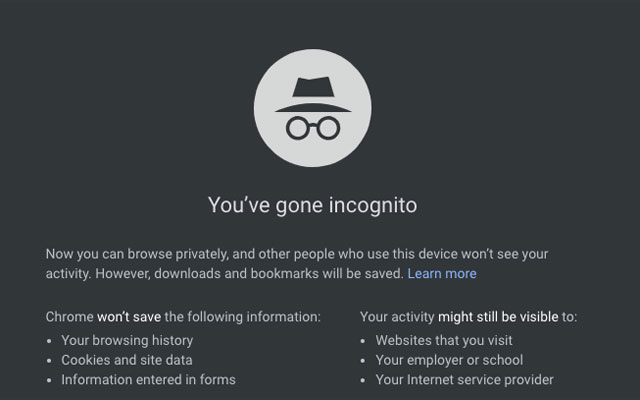
Om det enda du vill göra är att förhindra att någon som har tillgång till din dator ser dina sökningar i din webbläsarhistorik (och du antar att du inte vill eller kommer ihåg att rensa din webbläsarhistorik regelbundet) kan du öppna ett fönster för privat surfning (eller inkognitofönster i Chrome).
Ett privat webbläsarfönster sparar inte sökfrågorna i webbläsaren, så de kommer inte att visas i din historik eller i Googles automatiska komplettering nästa gång du eller någon annan använder datorn.
Ett privat webbläsarfönster loggar också ut dig från alla inloggade konton (du förblir inloggad i andra fönster). För Google-användare innebär det till exempel att du kan vara inloggad på Gmail i ditt vanliga webbläsarfönster och sedan använda Googles sökning i ett inkognitofönster utan att sökningarna sparas på ditt Google-konto (sökningarna skulle annars användas för att anpassa annonser och andra Google-produkter).
Här får du veta hur du öppnar ett privat fönster:
- Chrome: Tryck på de tre prickarna uppe till höger och välj Nytt inkognitofönster.
- Edge: Tryck på de tre horisontella prickarna för att välja Nytt inkognitofönster
- Firefox: Tryck på de tre horisontella prickarna för att välja Nytt inkognitofönster: Tryck på de tre horisontella strecken och välj Nytt privat fönster
- Safari: Tryck på de tre horisontella strecken och välj Nytt privat fönster
- Safari: I verktygsfältet trycker du på Arkiv > Nytt privat fönster
Vad detta gör: Detta gör att sökningar raderas från din dator och webbläsare, vilket förhindrar att någon som har tillgång till din dator kan se din historik.
Men: Detta minimala skydd hindrar inte sökmotorer som Google från att koppla sökfrågor till din IP-adress och anpassa resultaten utifrån tidigare sökningar.
Kombinera dina integritetsverktyg
Det är svårt att söka anonymt på webben – spårare hjälper inte bara till att ge en snabbare och bekvämare internetupplevelse, utan söktermerna ger också en otroligt avslöjande inblick i vad människor behöver, vill ha och gillar. Dessa uppgifter är en veritabel guldgruva för den uppsjö av annonsörer, tjänsteleverantörer och andra parter som vill rikta annonser och profilera människor – vilket innebär att det ligger i dessa parters intresse att transaktionen av användardata sker i utbyte mot deras produkter.
Ingen lösning kan helt och hållet skydda dina sökuppgifter – men samtidigt finns det vardagliga scenarier där du kan vilja ha en personalisering av sökningarna, till exempel för att hitta användbara länkar igen.
Det mest effektiva sättet att söka anonymt är därför att använda en kombination av teknikerna ovan, baserat på dina skäl för anonymitet.
Om du till exempel främst är intresserad av att se mindre partiska sökresultat och inte vill ta emot riktad reklam för en viss sökterm kan du öppna ett fönster för privat surfning och söka med DuckDuckGo. Du skulle till och med kunna byta till Firefox med DuckDuckGo som standardsökning.
Om du är intresserad av ett mer privat sätt att söka i allmänhet kan du kombinera en VPN med ett privat webbläsarfönster (där du är utloggad från alla dina konton) och söka via DuckDuckGo. Detta skulle i hög grad förhindra annonsörer samt internetleverantörer och regeringar från att logga dina söktermer samtidigt som du döljer dem för alla som har tillgång till din dator, oavsett om det är din make/maka eller en nätverksadministratör.
Till sist, kom ihåg att logga ut från alla konton när du vill söka anonymt – oavsett vilka integritetsverktyg du använder, så upphäver du omedelbart din anonymitet när du surfar eller söker medan du är inloggad på till exempel Google.




